Linux命令拾遗-网络抓包工具
原创:打码日记(微信公众号ID:codelogs),欢迎分享,转载请保留出处。
简介
Linux中有很多抓包工具,如ngrep、tcpdump与tshark等,它们有很多用法与使用场景,下面我将结合例子讲解各工具的用法以及它们的使用场景。
本系列文章索引
Linux命令拾遗-入门篇
Linux命令拾遗-文本处理篇
Linux命令拾遗-软件资源观测
Linux命令拾遗-硬件资源观测
Linux命令拾遗-剖析工具
Linux命令拾遗-动态追踪工具
Linux命令拾遗-理解系统负载
Linux命令拾遗-top中的%nice是啥
ngrep
ngrep是一款抓包工具,它将抓到的包数据以文本形式直接显示出来,非常适用于包数据包含文本的抓包分析(如HTTP、MySQL),如下:
抓HTTP请求
有时我们会遇到这种场景,服务方提供http接口给调用方使用,调用方传递一个参数值,服务方收到的结果不一样!
这种情况,有可能是调用方的请求方式有问题,也有可能是服务方有请求拦截器导致问题,如何辨别问题是在哪一方呢?这时用ngrep抓包工具确认一下包内容再合适不过了,如下:
# -d any表示抓取所有网卡的数据包
# -W byline 一般用于HTTP抓包,方便查看
$ ngrep -d any -W byline port 8080
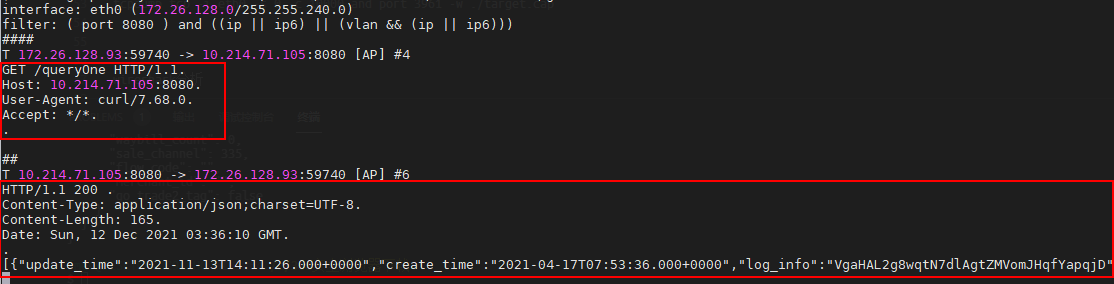
如上,ngrep会将非可见字符显示为.,所以上面http请求每行后都有个.,指的是HTTP协议换行符\r\n中的\r,而最前面的T代表这是TCP协议的包。
抓取SQL
# 抓取3961端口,过滤出包数据中带select的网络包,即查询SQL
# -A 2 匹配包之后的2个包也显示出来
$ ngrep -d any -A 2 'select' port 3961
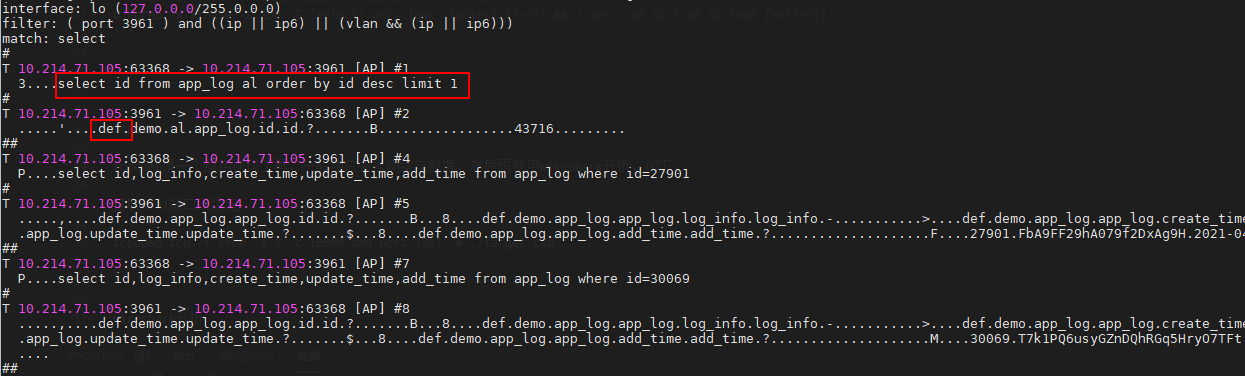
可以发现,mysql回包都有.def.这样的字样,我们可以根据这个来判断mysql响应包。
ngrep带上-T参数,可以额外打印出前后两个包的间隔时间,这样我们根据回包的间隔时间,就能大概看到SQL查询的耗时了,如下:
# -W single让包数据在一行上显示,便于awk等文本工具处理
# -s 200 包大小最多抓200字节,多余数据不显示
# -T 打印出两个包之间的间隔时间,单位秒
# awk部分脚本逻辑是,一直抓包直到发现回包慢于1秒时停止
$ ngrep -d any -W single -s 200 -T 'select|def' port 3961 \
| awk '{print} $1~/T/ && /.def./ && $2>1 && $2<1000 {exit(0)}'
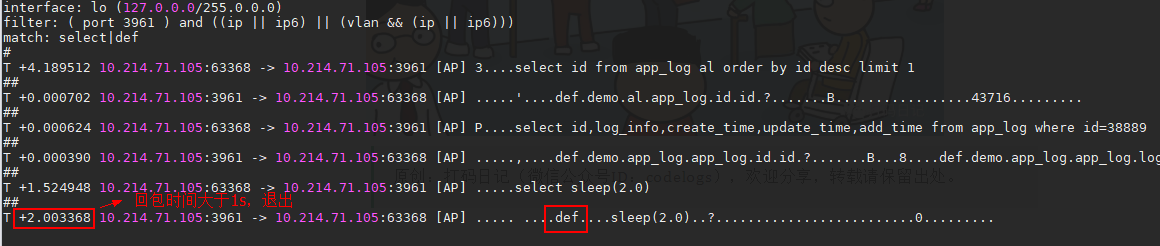
tcpdump
tcpdump是一个通用抓包工具,一般用它来抓各种协议的网络包数据,然后再使用wireshark分析,如下:
抓取3961端口网络包
# -c 10000表示最多抓1万个包
$ tcpdump -i any -s 0 -c 10000 tcp and port 3961 -w ./target.cap
# -G 600 表示600s保存一个抓包文件,避免单文件太大
$ tcpdump -i any -s 0 -G 600 tcp and port 3961 -w ./target_%Y_%m%d_%H%M_%S.pcap
wireshark分析
抓取的target.cap是mysql的网络包数据,它是二进制的,无法直接查看,需要使用wireshark分析,下载地址如下:
https://www.wireshark.org/download.html
默认情况下,wireshark认为3306端口的数据包是MySQL协议的,而上面我们mysql端口是3961,导致wireshark无法将包数据识别为MySQL协议,显示的是TCP原始数据,不方便查看,所以我们需要告诉wireshark使用MySQL协议解析3961端口数据包,如下:
a. 先decode as...相应端口使用MySQL协议解析:
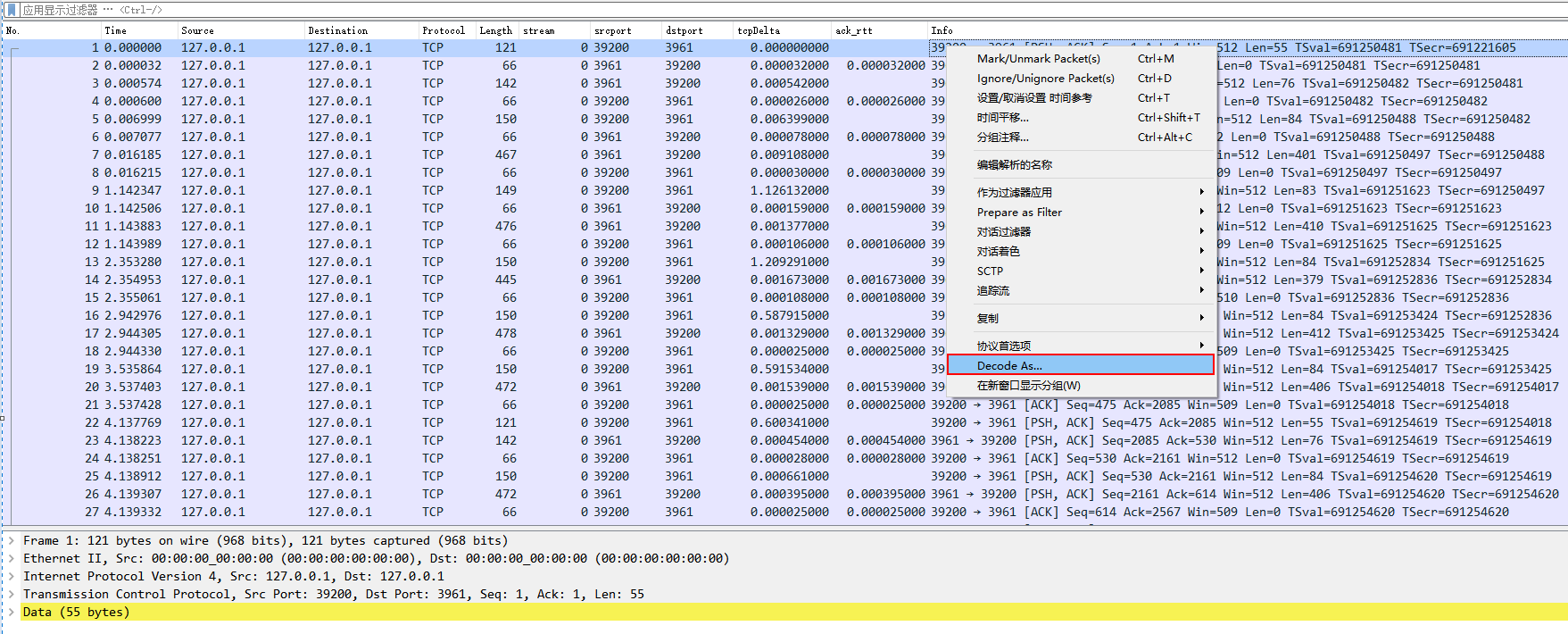
...
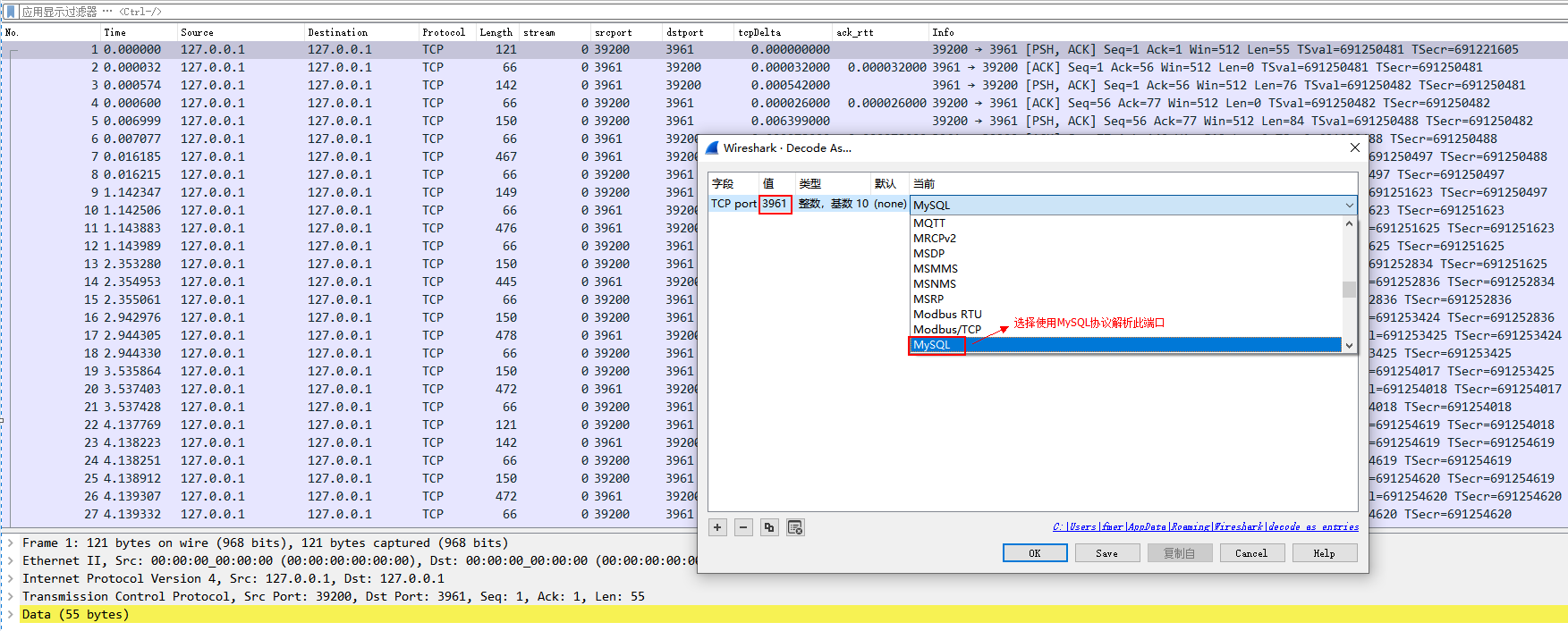
b. 输入mysql.query contains "id=24218",查看SQL中包含id=24218的数据包,如下:

网络慢还是后端处理慢?
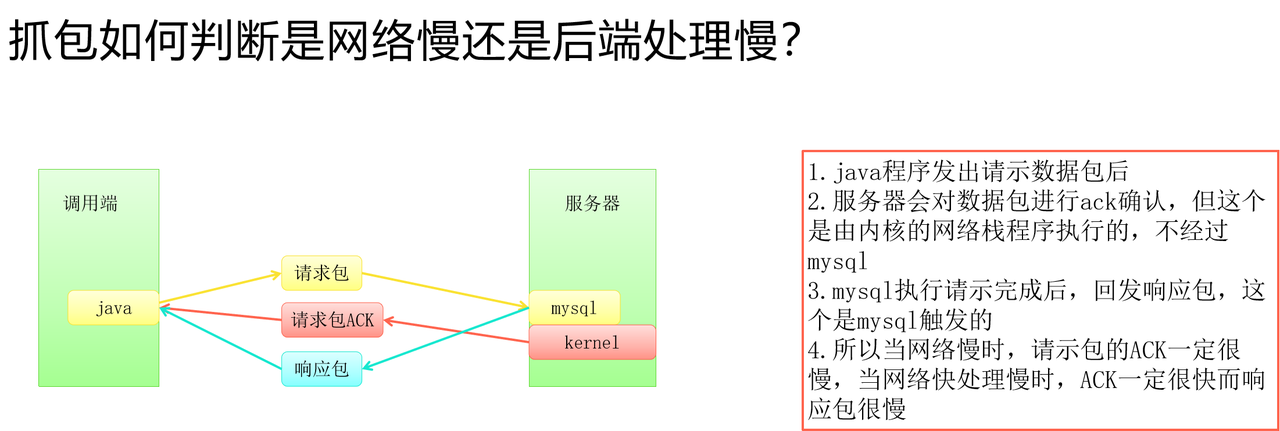
为方便分析耗时,一般建议在wireshark上再添加如下两列:
- tcpDelta = tcp.time_delta,表示在当前tcp连接中,当前包相对上一个包的时间差。
- ack_rtt = tcp.analysis.ack_rtt,表示tcp中的ack包,相对其数据包的时间差。
如下,找耗时最大的包:
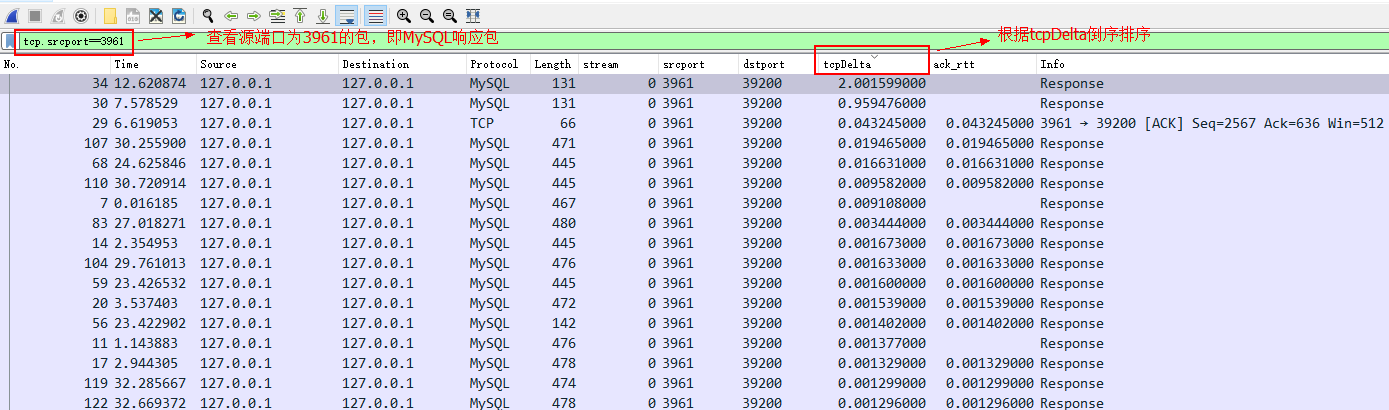
...
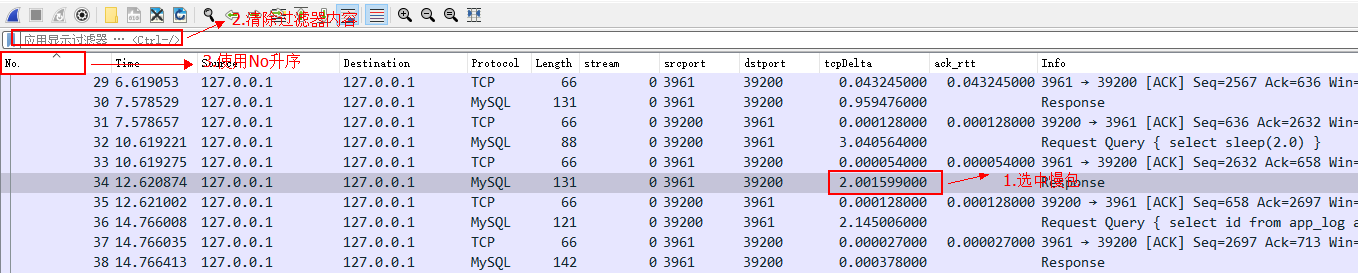
...
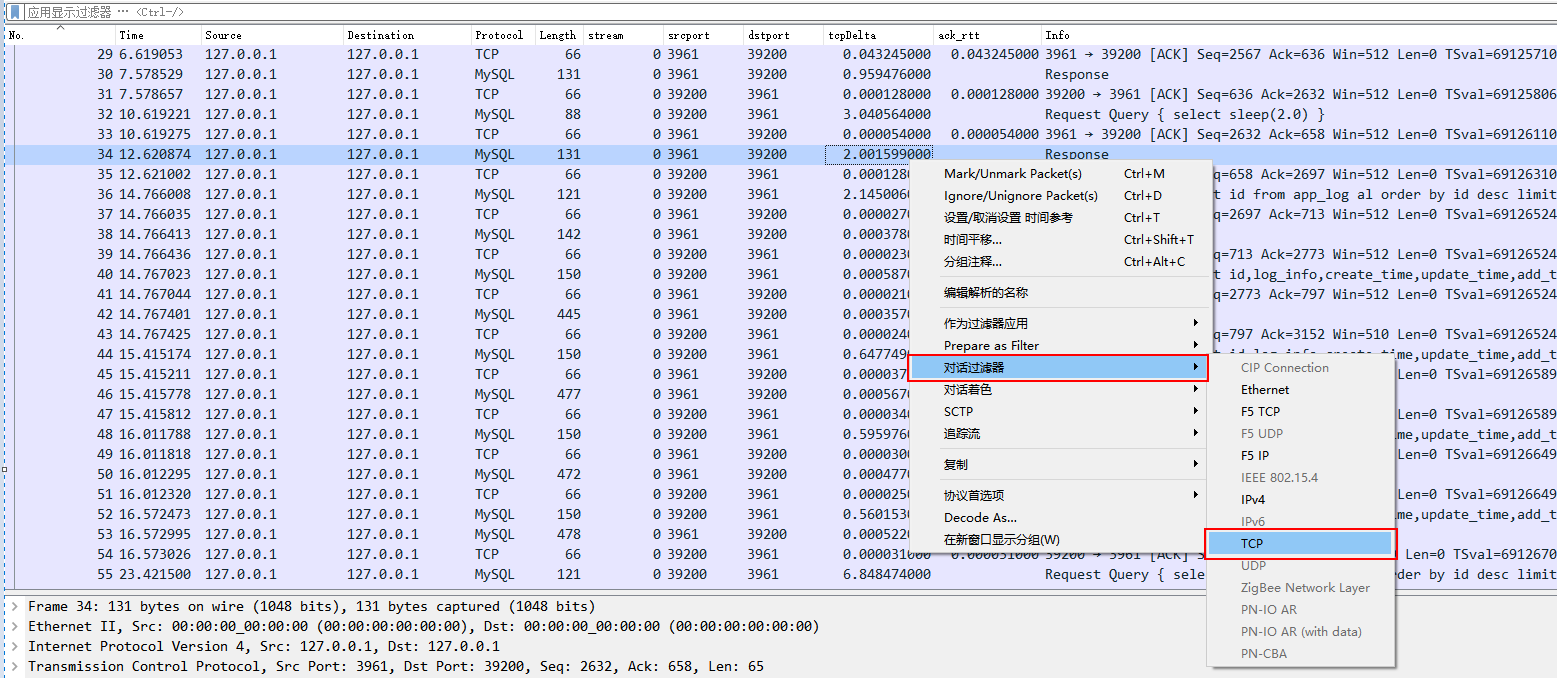
...
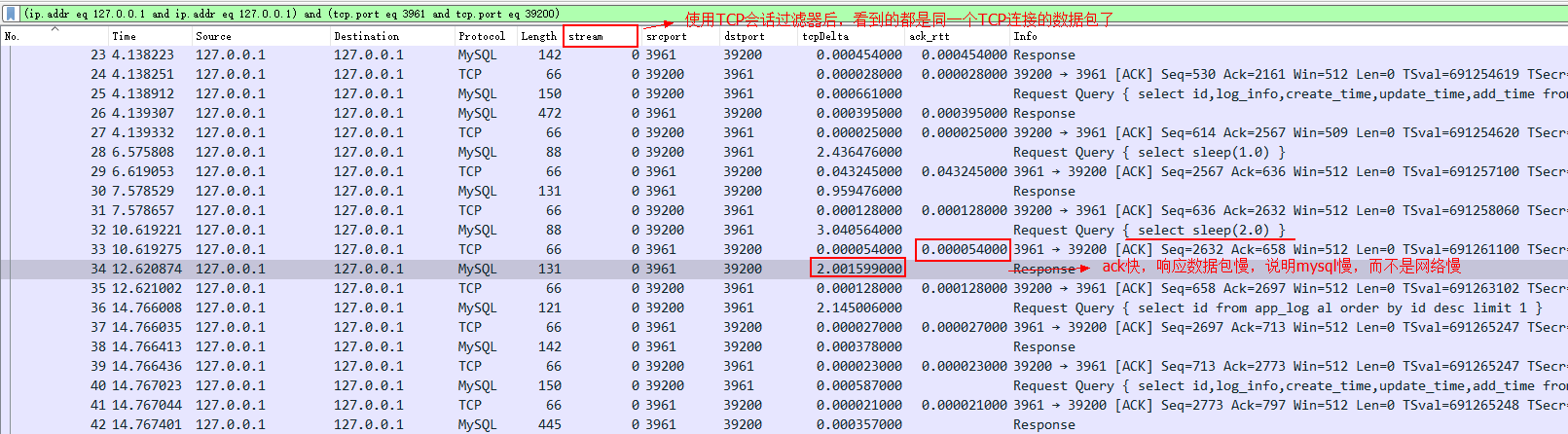
发现对于select sleep(2.0)这条SQL,服务端回复ack很快,而在回复数据包时变慢,说明是慢在MySQL处理上,而非网络里,因为如果网络慢的话,ack应该也会变慢的。
tshark
tshark是wireshark工具的命令行版本,使用的方法与wireshark是类似的,如下:
# -i any 任意网卡的数据都抓取
# -f 指定抓什么协议,什么端口
# -d 类似wireshark的decode as,将3961解析为mysql协议
# -Y 类似wireshark上面的显示过滤器
# -T 指定数据输出格式,fields表示tab分隔格式
# -e 指定输出的字段
# -E header=y 指定输出标题行
$ sudo tshark -ni any -f 'tcp and port 3961' -d 'tcp.port==3961,mysql' \
-T fields -e frame.number -e frame.time_epoch -e frame.time_delta_displayed \
-e ip.src -e tcp.srcport -e tcp.dstport -e ip.dst -e tcp.stream -e tcp.len -e tcp.nxtseq \
-e tcp.time_delta -e tcp.analysis.ack_rtt \
-e _ws.col.Info -e mysql.query -E header=y > packets.tsv
# 查看抓包数据
$ csvlook -It packets.tsv | less -iSFX
| frame.number | frame.time_epoch | frame.time_delta_displayed | ip.src | tcp.srcport | tcp.dstport | ip.dst | tcp.stream | tcp.len | tcp.nxtseq | tcp.time_delta | tcp.analysis.ack_rtt | _ws.col.Info | mysql.query |
| ------------ | -------------------- | -------------------------- | --------- | ----------- | ----------- | --------- | ---------- | ------- | ---------- | -------------- | -------------------- | -------------------------------------------------------------------------------- | ------------------------------------------------------------------------------- |
| 1 | 1639287428.374886956 | 0.000000000 | 127.0.0.1 | 39262 | 3961 | 127.0.0.1 | 0 | 5 | 6 | 0.000000000 | | Request Ping | |
| 2 | 1639287428.375043740 | 0.000156784 | 127.0.0.1 | 3961 | 39262 | 127.0.0.1 | 0 | 0 | 1 | 0.000156784 | 0.000156784 | 3961 → 39262 [ACK] Seq=1 Ack=6 Win=512 Len=0 TSval=696789627 TSecr=696789627 | |
| 3 | 1639287428.375268878 | 0.000225138 | 127.0.0.1 | 3961 | 39262 | 127.0.0.1 | 0 | 11 | 12 | 0.000225138 | | Response OK | |
| 4 | 1639287428.375289961 | 0.000021083 | 127.0.0.1 | 39262 | 3961 | 127.0.0.1 | 0 | 0 | 6 | 0.000021083 | 0.000021083 | 39262 → 3961 [ACK] Seq=6 Ack=12 Win=512 Len=0 TSval=696789627 TSecr=696789627 | |
| 5 | 1639287428.375886139 | 0.000596178 | 127.0.0.1 | 39262 | 3961 | 127.0.0.1 | 0 | 55 | 61 | 0.000596178 | | Request Query | select id from app_log al order by id desc limit 1 |
| 6 | 1639287428.375906403 | 0.000020264 | 127.0.0.1 | 3961 | 39262 | 127.0.0.1 | 0 | 0 | 12 | 0.000020264 | 0.000020264 | 3961 → 39262 [ACK] Seq=12 Ack=61 Win=512 Len=0 TSval=696789628 TSecr=696789628 | |
| 7 | 1639287428.377206294 | 0.001299891 | 127.0.0.1 | 3961 | 39262 | 127.0.0.1 | 0 | 76 | 88 | 0.001299891 | | Response | |
| 8 | 1639287428.377226652 | 0.000020358 | 127.0.0.1 | 39262 | 3961 | 127.0.0.1 | 0 | 0 | 61 | 0.000020358 | 0.000020358 | 39262 → 3961 [ACK] Seq=61 Ack=88 Win=512 Len=0 TSval=696789629 TSecr=696789629 | |
| 9 | 1639287428.378921659 | 0.001695007 | 127.0.0.1 | 39262 | 3961 | 127.0.0.1 | 0 | 84 | 145 | 0.001695007 | | Request Query | select id,log_info,create_time,update_time,add_time from app_log where id=27371 |
| 10 | 1639287428.378942384 | 0.000020725 | 127.0.0.1 | 3961 | 39262 | 127.0.0.1 | 0 | 0 | 88 | 0.000020725 | 0.000020725 | 3961 → 39262 [ACK] Seq=88 Ack=145 Win=512 Len=0 TSval=696789631 TSecr=696789631 | |
| 11 | 1639287428.380450661 | 0.001508277 | 127.0.0.1 | 3961 | 39262 | 127.0.0.1 | 0 | 412 | 500 | 0.001508277 | | Response | |
| 12 | 1639287428.380471636 | 0.000020975 | 127.0.0.1 | 39262 | 3961 | 127.0.0.1 | 0 | 0 | 145 | 0.000020975 | 0.000020975 | 39262 → 3961 [ACK] Seq=145 Ack=500 Win=509 Len=0 TSval=696789633 TSecr=696789633 | |
| 13 | 1639287430.051942681 | 1.671471045 | 127.0.0.1 | 39262 | 3961 | 127.0.0.1 | 0 | 22 | 167 | 1.671471045 | | Request Query | select sleep(2.0) |
| 14 | 1639287430.051972761 | 0.000030080 | 127.0.0.1 | 3961 | 39262 | 127.0.0.1 | 0 | 0 | 500 | 0.000030080 | 0.000030080 | 3961 → 39262 [ACK] Seq=500 Ack=167 Win=512 Len=0 TSval=696791304 TSecr=696791304 | |
| 15 | 1639287432.053394353 | 2.001421592 | 127.0.0.1 | 3961 | 39262 | 127.0.0.1 | 0 | 65 | 565 | 2.001421592 | | Response | |
| 16 | 1639287432.053520674 | 0.000126321 | 127.0.0.1 | 39262 | 3961 | 127.0.0.1 | 0 | 0 | 167 | 0.000126321 | 0.000126321 | 39262 → 3961 [ACK] Seq=167 Ack=565 Win=512 Len=0 TSval=696793306 TSecr=696793305 |
并且,tshark也可以直接分析tcpdump抓到的包数据,如下:
# -Y 类似于wireshark中的显示过滤器
$ tshark -d 'tcp.port==3961,mysql' -Y 'mysql.query contains "id=21"' -r target.cap -T fields -e frame.number -e mysql.query
5 select id,log_info,create_time,update_time,add_time from app_log where id=21527
13 select id,log_info,create_time,update_time,add_time from app_log where id=21518
25 select id,log_info,create_time,update_time,add_time from app_log where id=21007
52 select id,log_info,create_time,update_time,add_time from app_log where id=21505
# tshark包还附带一个editcap命令
# 可用于截取抓包数据的一段时间范围
$ editcap -F libpcap -A "2013-07-20 23:00:00" -B "2013-07-20 23:20:00" input.pcap output.pcap
pcap-filter与wireshark-filter
像ngrep、tcpdump和tshark -f使用的都是pcap-filter语法,用于抓取网络包时,对抓到的网络包进行过滤,如下是tcpdump使用pcap-filter的一些常见语法。
# 抓取指定主机的数据包
$ tcpdump -ni any host 210.27.48.1
# 抓取来自210.27.48.1主机和23端口的tcp包
$ tcpdump -ni any tcp src host 210.27.48.1 and port 23
# 抓取来自网络10.234.10.0/24的主机发来的目的端口是80或8080的tcp包
$ tcpdump -ni any tcp src net 10.234.10.0/24 and dst port '(80 or 8080)'
# 抓tcp协议的rst包
$ tcpdump -ni any -s0 tcp and 'tcp[13] & 4 != 0 ' -vvv
# 抓tcp协议的fin包
$ tcpdump -ni any -s0 tcp and 'tcp[13] & 1 != 0 ' -vvv
详细语法可以man pcap-filter查看,或访问:https://wiki.wireshark.org/CaptureFilters
而wireshark界面上的显示过滤器,以及tshark -Y使用的都是wireshark-filter语法,用于对已抓取的数据包进行进一步过滤分析,如下是tshark使用wireshark-filter的一些常见语法。
# 过滤指定主机与指定端口数据包
$ tshark -Y 'ip.addr==127.0.0.1 and tcp.port==3961'
# 解析为http协议,并使用http协议字段过滤
$ tshark -d 'tcp.port==8080,http' -Y 'http.request.uri contains "/get"'
# 解析为mysql协议,并使用mysql协议字段过滤
$ tshark -d 'tcp.port==3961,mysql' -Y 'mysql.query contains "id=21"'
详细语法可以man wireshark-filter查看,或访问:https://wiki.wireshark.org/DisplayFilters
总结
可见,使用ngrep、tcpdump、tshark分析网络问题是非常有帮助的,一定要在工作中多多尝试使用,熟悉它们的各种用法。
之前也写过一些文章,总结了Linux中常用的网络工具命令,如:ping、telnet、nslookup、curl等,感兴趣也可以看下:
常用网络命令总结
还在胡乱设置连接空闲时间?
我都调通了,为啥你不行?
往期内容
Linux命令拾遗-入门篇
原来awk真是神器啊
Linux文本命令技巧(上)
Linux文本命令技巧(下)
字符编码解惑

